הטריק הבא, הוא טריק פשוט, קל מאוד לביצוע, שהופך גרפים למרשימים, ויותר חשוב מזה, הוא מאפשר לכם להתמקד בחלקים החשובים עבורכם כאשר אתם מציגים את הגרף.
כפי שניתן לראות בתמונה, על גרף האקסל שמופיע, הוספתי 3 תיבות קטנות, שמאפשרות להדליק ולכבות אלמנטים בגרף. זו בדיוק התוצאה שאליה תוכלו להגיע בעצמכם בעוד מספר דקות, על כל גרף אקסל שיש לכם.
למה זה חשוב ? למה להוסיף אפשרות לכבות\להדליק אלמנטים בגרף אקסל ?
כלומר, במידה וחשוב לכם להציג מגמה חיובית, להדגיש צמיחה, רווח, או להתריע מפני אסון מתקרב - כל דבר שתרצו להדגיש, הטריק הזה מאפשר לכם לעשות זאת - מצד אחד להציג את כל המרכיבים בגרף - אם נחוץ ומצד שני, לאפשר לכבות ולהדליק מרכיבים שונים בגרף אקסל שלכם, לפי הצורך.
לצורך העניין, אדגים על חיפושי מזון מהיר ששלפתי מתוך Google Trends. כמובן, שתוכלו ליישם את זה על כל גרף אקסל שרק תרצו.
בנוסף, הנחת היסוד שלי, היא שאתם יודעים לבנות גרף רגיל באקסל, מכירים את המונחים ציר ראשי, וציר מישני. בכל מקרה, בסרטון אני מציג את כל השלבים, כך שגם מי שלא מכיר, יוכל ללמוד בקלות ולתרגל על האקסל שלו.
הסבר - איך לכבות ולהדליק אלמנטים של גרף אקסל בלחיצת כפתור
השלבים שנעשה כדי להגיע לתוצאה הם :
- נשכפל את עמודות הטבלה הרלוונטיות
- נגלה את כרטיסיית המפתחים של אקסל
- נוסיף תיבות סימון Checkboxes, ונקשור אותם לתאים מסויימים ששולטים על העמודות המשוכפלות
- נוסיף לעמודות המשוכפלות נוסחה שמסתירה את הנתונים אם צריך
- נייצר גרף אקסל מתוך העמודות המשוכפלות
- נעצב את גרף האקסל שלנו
הרעיון הכללי הוא שאנחנו מייצרים גרף אקסל, שמתבסס על עמודות ששואבות את התוכן שלהם מהעמודות המקוריות, אך גם, רגישות למה שהמשתמש שלנו בוחר בתיבת של סימון ה-V. אם המשתמש בוחר להסתיר, אז העמודה המשוכפלת תציג בכל התאים את הערך N/A של אקסל, שמשמעותו “המידע לא זמין”. בצורה הזו בעצם, אנחנו יוצרים גרף אקסל, שמאפשר להדליק ולכבות רכיבים שונים בו.
שלב 1 - לשכפל את העמודות הרלוונטיות של טבלת האקסל שלנו
ראשית, נבחר את העמודות של המידע (לא עמודת קטגוריות הזמן) ונשכפל אותן.
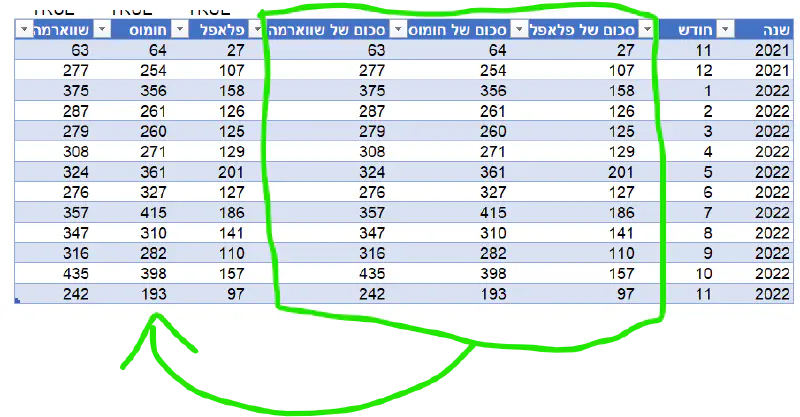
העמודות ששיכפלנו יאפשרו לנו בהמשך לבנות את גרף האקסל על בסיסן, ובצורה הזו, נוכל מצד אחד להציג את הנתונים המקוריים, או לחלופין, להסתיר אותם, בגרף, לפי מה שנבחר, מייד תראו כיצד.
שלב 2 - להציג את כרטיסיית המפתחים של אקסל
כדי שנוכל לאפשר הדלקה וכיבוי, אנחנו צריכים את התיבות הקטנות שמאפשרות לסמן V, שנקראות גם “תיבות סימון”, Checkboxes. ועל מנת להוסיף אותן, אנחנו צריכים עוד תפריט באקסל, שלרוב הוא נסתר. מדובר על תפריט מפתחים (Developers) , אז על מנת לגלות את כרטיסיית מפתחים של אקסל, נעשה כך :
- נלחץ על תפריט קובץ
- נבחר באפשרות אפשרויות
- נלחץ על התאמה אישית של רצועת הכלים
- בצד שמאל - נסמן V על כרטיסיית מפתחים
- ונלחץ אישור
למי שמעדיף לראות איך עושים זאת בוידאו, אפשר לראות בשיעור הזה - בו הראתי איך מגלים את כרטיסיית מפתחים של אקסל.
כעת, אחרי שחשפנו את כרטיסיית המפתחים של אקסל, נוכל להוסיף תיבות סימון מעל כל גרף אקסל שנרצה.
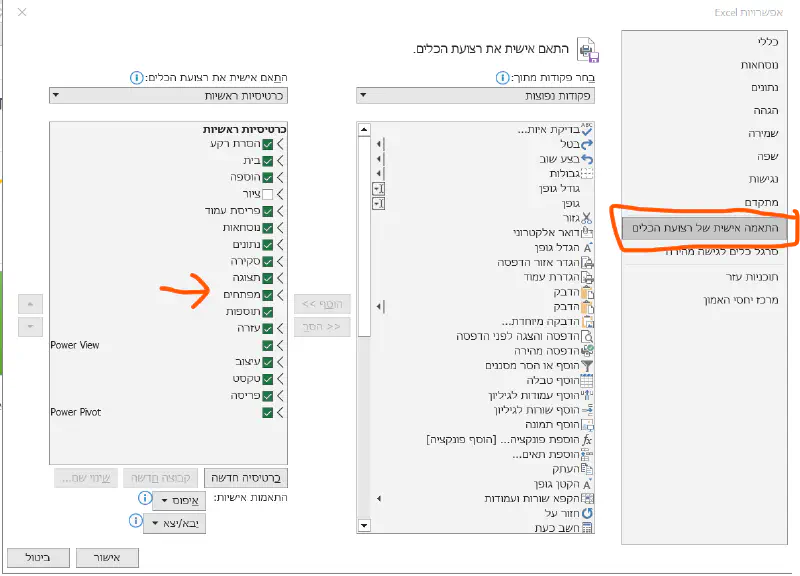
שלב 3 - הוספת תיבות סימון, וקשירה שלהם לתאים באקסל
כעת הגענו לשלב חשוב, השלב שבו נוסיף תיבות סימון. בדומה לצורה שבה אנחנו מוסיפים תמונה, או צורה בכל אקסל, אז נלחץ על כרטיסיית מפתחים .
שם נלחץ על כפתור הוסף ובתוכו תחת החלק של פקדי טופס, נבחר בתיבת הסימון.
מייד אחרי שנלחץ, אקסל יאפשר לנו לשרטט תיבת סימון על גיליון האקסל, נשרטט את התיבת בכל מקום שנרצה, בכל מקרה, בהמשך נזיז אותה, ונעצב אותה, כדי שתתאים לעיצוב של גרף האקסל שלנו. אך כרגע זה לא משנה היכן ממקמים את תיבת הסימון על האקסל.
נחזור על התהליך 3 פעמים - כדי ליצור 3 תיבות סימון, תיבה אחת לכל עמודה משוכפלת.
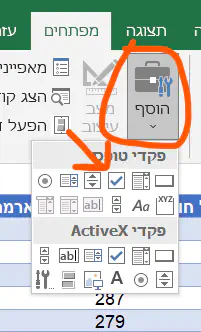
מה יאפשרו לנו התיבות האלו ? ובכן, כפי שמייד תיראו, באמצעותן נוכל לקבוע שהתאים בעמודות המשוכפלות שיצרנו, מכילים העתק של הנתונים המקוריים - אם המשתמש סימן שהוא מעוניין להציג את החלק הזה בגרף, או לחלופין , התאים יכילו n/a אם המשתמש החליט להסתיר את האלמנט הזה של גרף האקסל.
עכשיו, צריך לקשור את תיבות הסימון שיצרנו אל תאים מסויימים. התאים יכילו את הביטוי TRUE אם התיבה מסומנת, או FALSE אם התיבה לא מסומנת.
כדי לעשות זאת, לוחצים מקש ימני על תיבת הסימון. ואז נלחץ על עיצוב פקד ונבחר בלשונית שנקראת פקד. בתוך הלשונית נלחץ על הכפתור הקטן לייד קישור לתא ונבחר בתא שמעל העמודה המשוכפלת שיצרנו לפני כן. נחזור על התהליך עוד 2 פעמים עבור העמודות המשוכפלות האחרות בתוך האקסל שלנו.
תוכלו כבר עכשיו לשחק עם התיבות, לסמן ולהוריד את הסימון, ולראות איך הערכים בתאים המקושרים משתנים מ-TRUE ל-FALSE ולהיפך.
התקדמנו עוד שלב בדרך אל האפשרות להדליק ולכבות רכיבים של גרף אקסל.
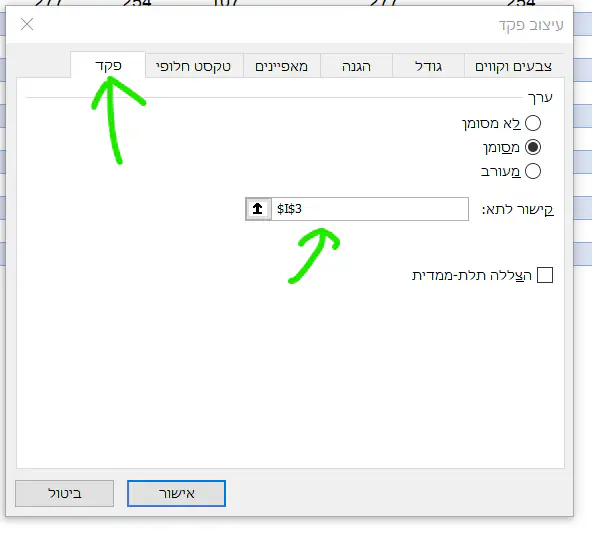
שלב 4 - הוספת נוסחה לעמודות המשוכפלות שמאפשרת לגלות או להסתיר את נתונים מסויימים של גרף האקסל
כעת הגענו לשלב העיקרי, השלב של “השכל”, השלב שבו מתבצע הקסם. נוסיף נוסחה לכל עמודה, כאשר הנוסחה בעצם אומרת, שאם התא המקושר מכיל TRUE, אז אנחנו מציגים את הנתון המקורי. אבל אם התא המקושר מכיל FALSE, נציג N/A שמשמעותו באקסל היא “מידע לא זמין”.
אני אציג נוסחה אחת לדוגמא, כמובן שתתאימו אותה לכל עמודה, ותגררו את הנוסחה על פני כל העמודה (אם זו טבלת אקסל, אין צורך לגרור, התהליך מתבצע אוטומטית).
=IF($G$3,[@[סכום של פלאפל]],NA())איך זה עוזר לנו ? ובכן מייד תראו, כיצד גרף האקסל בעצם מתייחס לנתונים, וכאשר הנתונים הם N/A אז סידרת הנתונים מוסתרת מתוך גרף האקסל שלנו.
שלב 5 - נייצר גרף אקסל מתוך העמודות המשוכפלות
בדוגמא שאני מדגים עליה, אני אייצר גרף עמודות, בתוספת גרף קו על הציר המשני. כמובן, שאפשר להוסיף כל גרף אקסל שתרצו, ואתם לא מוגבלים לגרף מהסוג שאני מדגים עליו.
אז אני מסמן את העמודות המשוכפלות, לוחץ על הוספה , ואז תחת תרשימים בוחר באפשרות של גרף משולב.
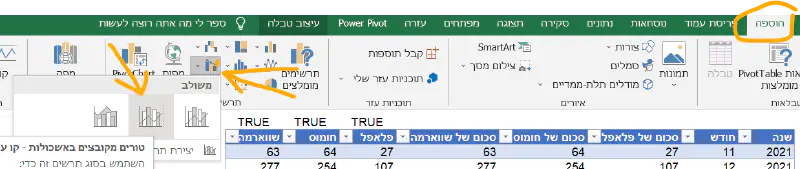
כמובן צריך לעצב את הגרף כפי ראות עינכם.
שלב 6 - עיצוב גרף אקסל יחד עם תיבות סימון
בעצם, השלב הזה, הוא רק שלב של עיצוב.
אני אתאר השלבים שעשיתי, ואפשר לראות אותם במפורט בסרטון.
- יצרתי 3 מלבנים, בחרתי את הצבעים שלהם מתוך צבעי התבנית שבה מעוצב הגרף
- שמתי עליהם את תיבות הסימון, כאשר את התיבה הבאתי קדימה ואת המלבן הבאתי אחורה.
- לנוחיות בלבד - קיבצתי כל תיבת סימון + מלבן ביחד, כדי שאוכל לגרור אותם בלי לחשוש משינוי הגודל והיחס.
- מיקמתי אותם על הגרף
- בחרתי בגרף, והגדרתי שהוא ילך אחורה כלומר הגרף יהיה בשכבה האחורית, ואילו המלבנים עם התיבות יהיו מעליו.
- וזהו - יש לנו גרף אקסל שאפשר להדליק ולכבות רכיבים שלו בלחיצת כפתור.
סיכום - גרף אקסל עם תיבות שמאפשרות הדלקה וכיבוי של רכיבים בגרף
לסיכום, יצרנו גרף אקסל, שמכיל תיבות סימון יפות, שמאפשרות לכם לגלות ולהסתיר אלמנטים בגרף בלחיצת כפתור. זה טריק קל לביצוע (אחרי הפעם הראשונה) שמשדרג כל גרף אקסל, ומאפשר לכם להתמקד בהצגת החלקים שמדגישים את מה שאתם רוצים מתוך הגרף, מבלי להסתיר את החלקים האחרים, כלומר תמיד אפשר בלחיצת כפתור להציג אלמנטים נוספים בגרף.
כמובן, אין מגבלה על סוג גרף האקסל שתבחרו בו, אפשר לבחור כל גרף באקסל שתרצו, ולהוסיף לו את התיבות האלו. וגם אין מגבלה על 3 אלמנטים או יותר, השיטה עובדת יפה לכל כמות של אלמנטים בגרף .
בהצלחה!
טיפ נוסף לסיום - שימוש באותה שיטה לא רק בשביל גרף אקסל, אלא בשביל כל אלמנט באקסל שתרצו
למעשה, הטריק הזה מאפשר לכם לגלות ולהסתיר כל סוג של אלמנט אקסל שתרצו, באמצעות קשירת הנתונים לערך של תיבת סימון.
כלומר באותה צורה אפשר להציג או להסתיר נתונים מסויימים, ולא רק סידרת נתונים שמשפיעה על גרף אקסל, אלא גם סידרות נתונים באופן כללי, וכדומה.
